Kindle端末(電子書籍リーダー)に登録したメールアドレスがわからなくなったら?
Amazonのkindle端末(E-Ink)〔Kindle・Kindle Paperwhite・Kindle Oasis〕やFireタブレット、kindleアプリなど使って電子書籍を読みまくっているkindle本ヘビーユーザーの方。
kindle本を読んでいる端末が複数になっていて、しかもAmazonのアカウント(メールアドレス)を複数持っている方。
iPhoneとかなら自分のメールアドレス調べると出てくるのに、kindle端末はないの?と思っている方。
あまりkindle Paperwiteやkindle Oasisから登録解除したりすることはないので、レアなケースかも知れませんが、意外と知らなくて困っている人や疑問に思って人がいるかと思ったので、どのメールアドレスで登録しているかを調べる方法を解説します(^^)/
まず、kindle端末を開きます。
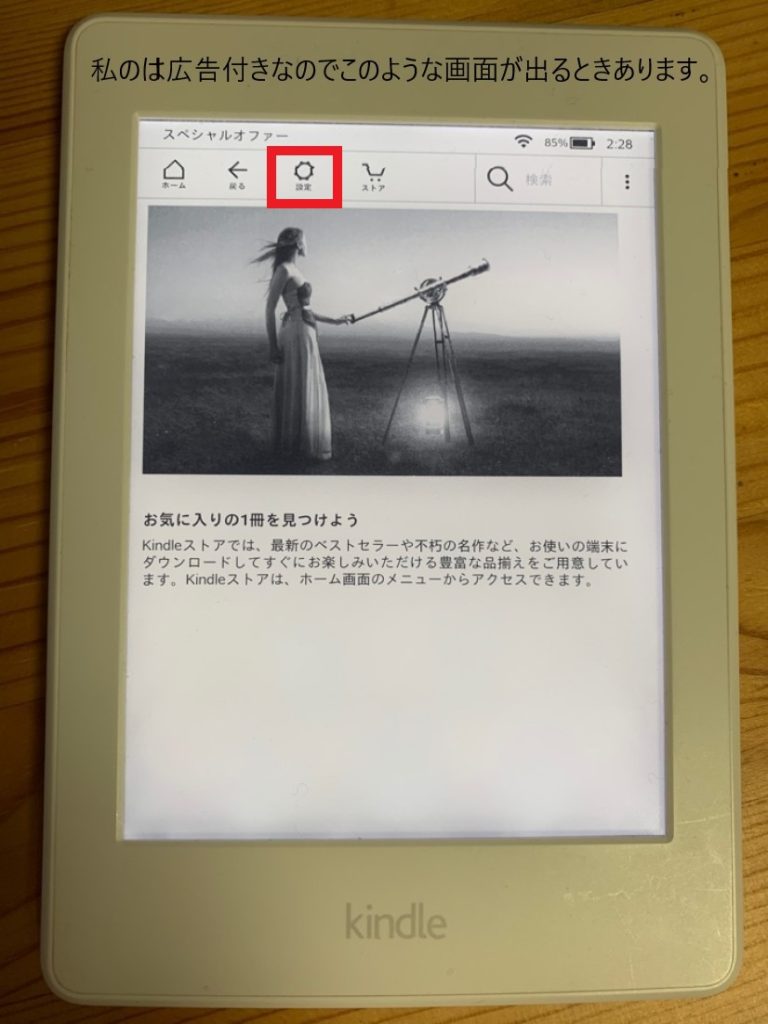
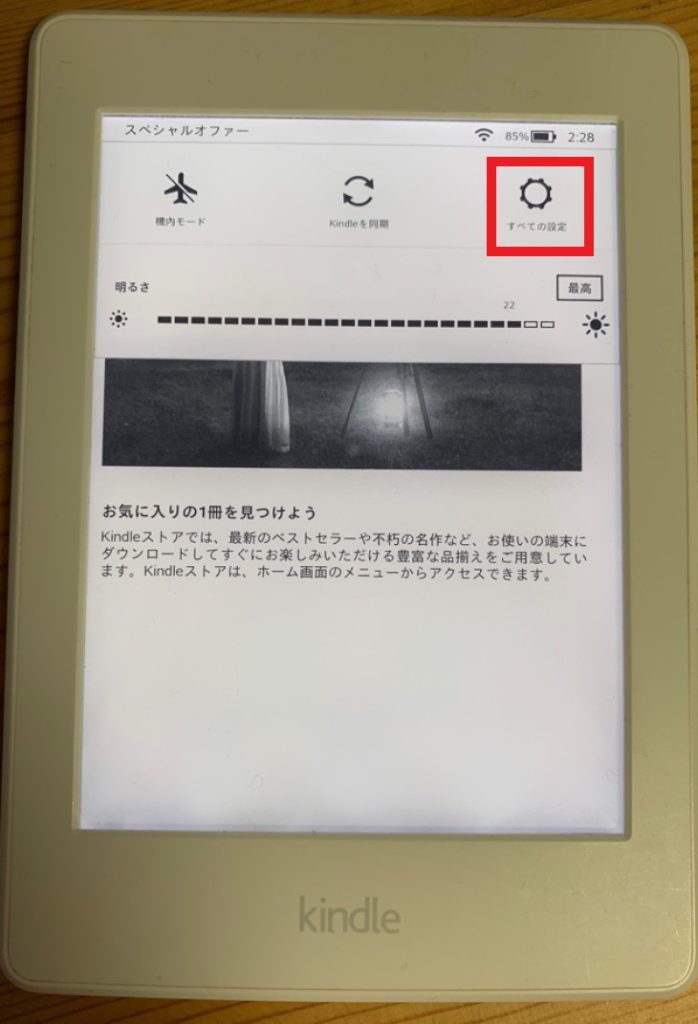
設定のページを開きます。下の左側のページになるので「お問い合わせ」をタップします。
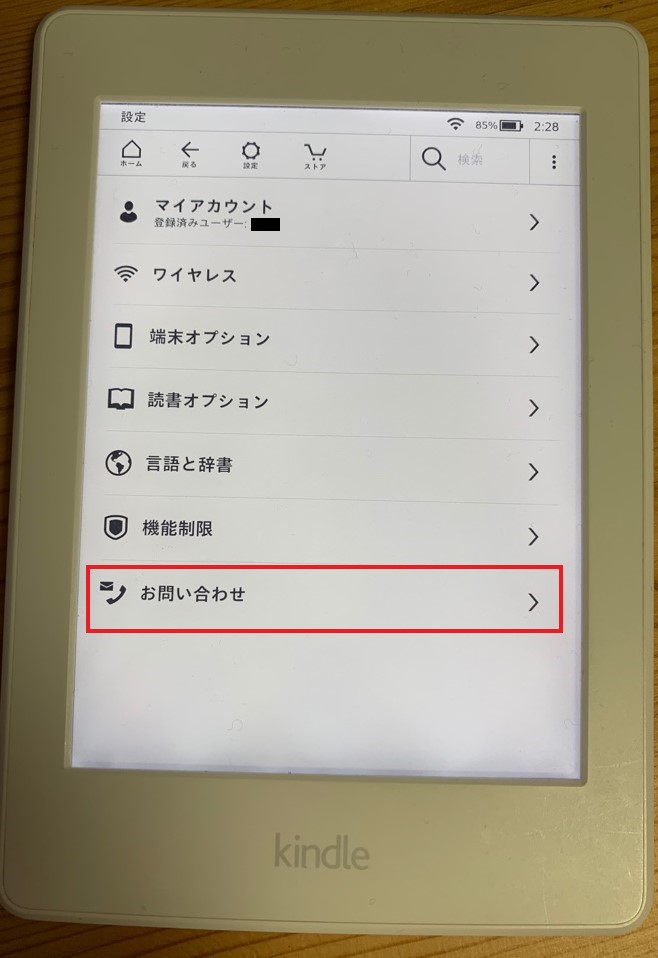
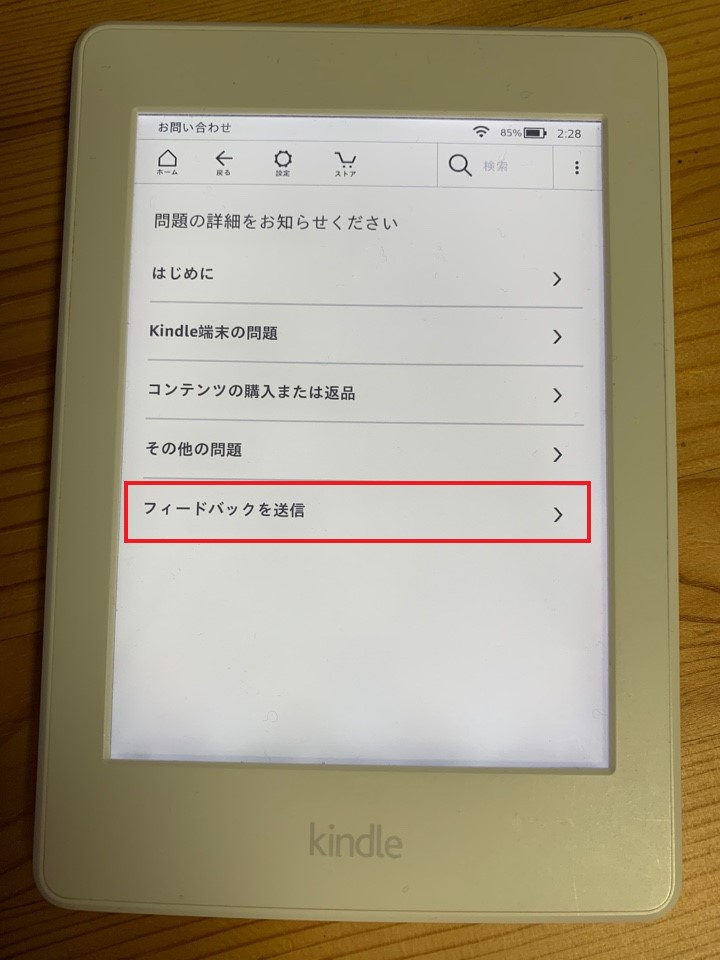
「お問い合わせ」をタップすると「フィードバックを送信」が出てくるので、タップすると自分の登録したメールアドレスが出てきます!
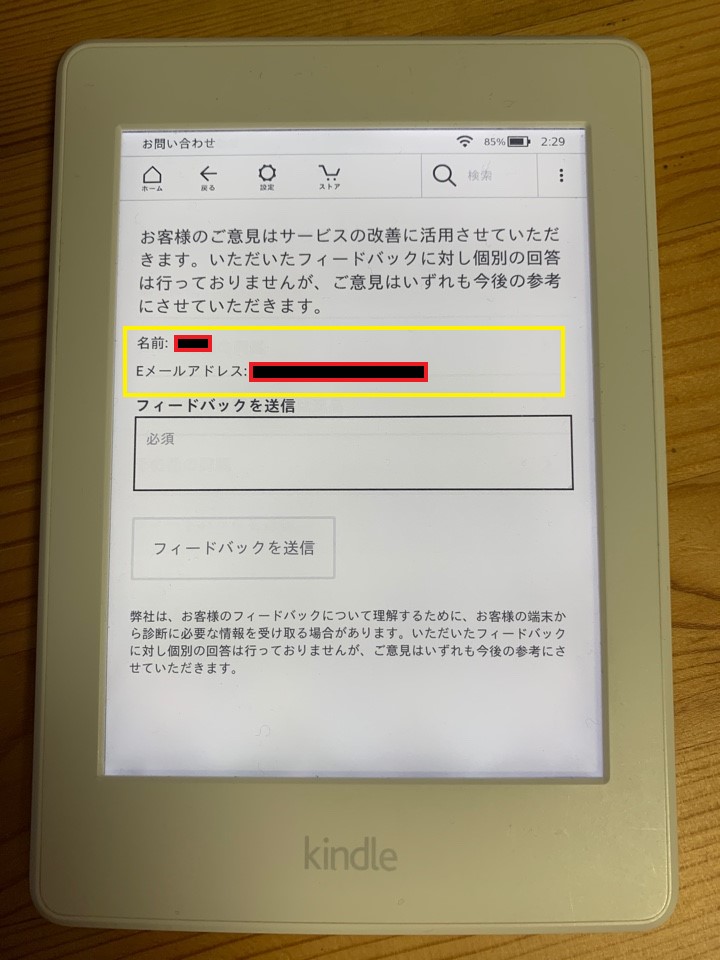
もし、kindle端末を拾って持ち主の方に連絡したいけどどうしたら良いのか?という方もここから持ち主のメールアドレスが確認出来ます。
kindle端末を拾うっていうこともなかなかないかとは思いますし、万が一拾った場合も警察に届けるとは思いますが(それが一番よいかも)ここからもメアド確認が出来ます(^^)/
kindle端末の登録メールアドレスを調べる方法~コンテンツと端末の管理~
Amazonのホームページ上から、「コンテンツと端末の管理」にアクセスし、kindle端末が自分のどのアカウント(メールアドレス)に登録しているか確認する方法もあります。
これは結構有名なので知っている方もいるかと思いますが一応解説します(^^)/
いつも使っているAmazonのショッピングアプリやパソコンのAmazonサイトから、アカウントサービスを開きます。
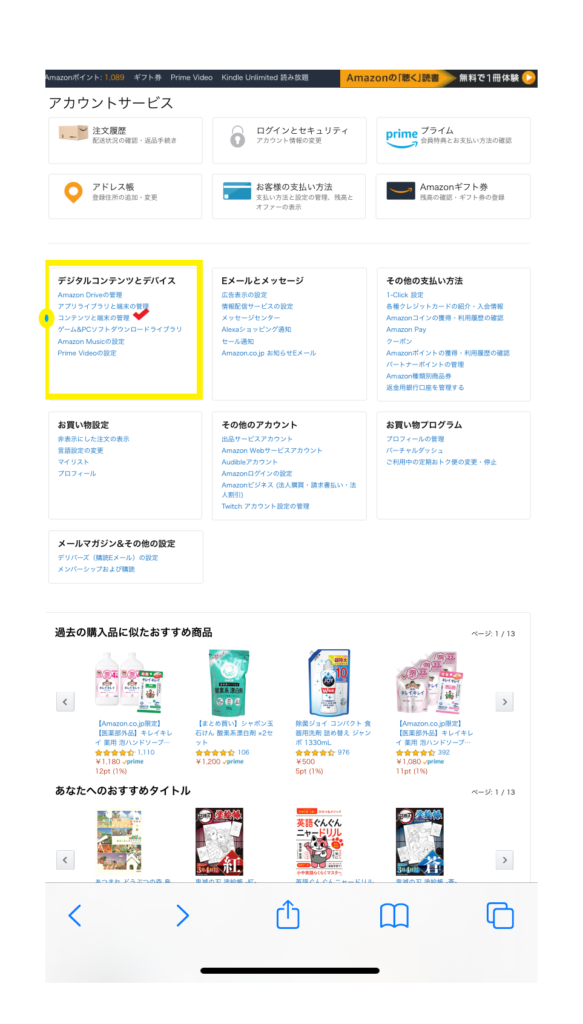

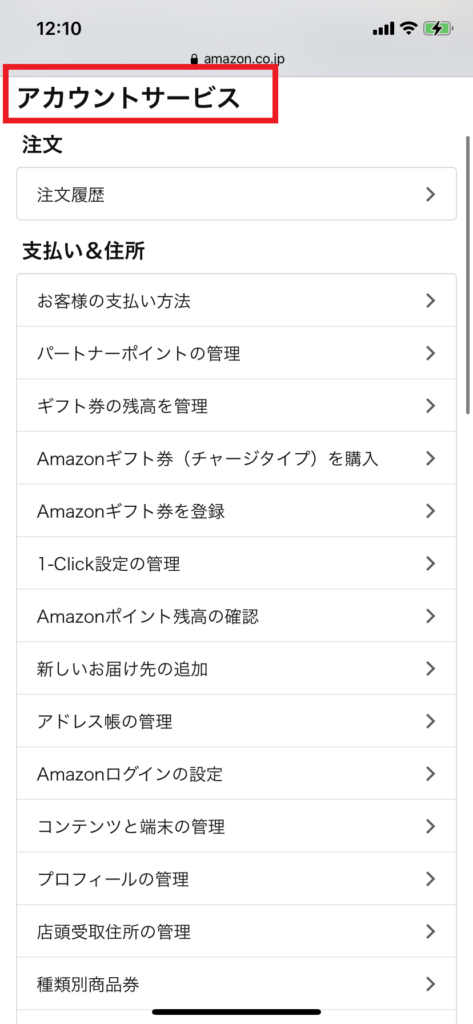
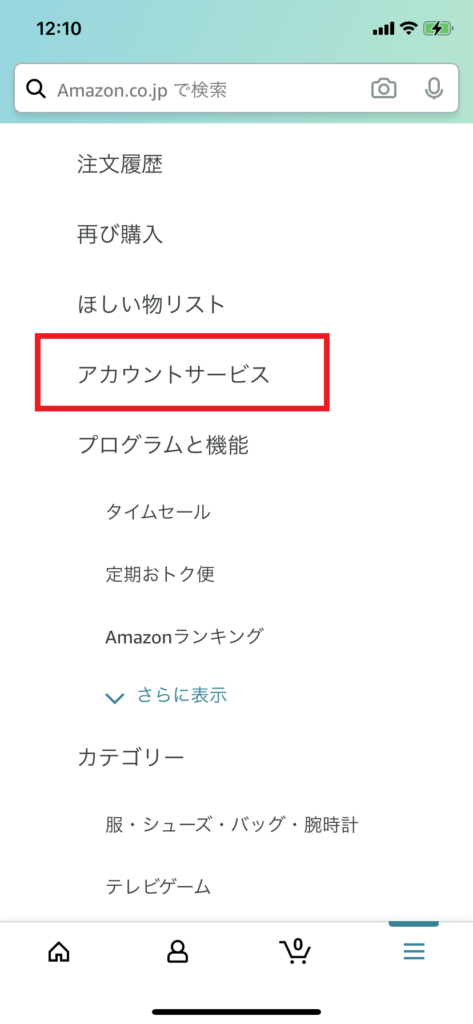
くアカウントサービスを開きます。
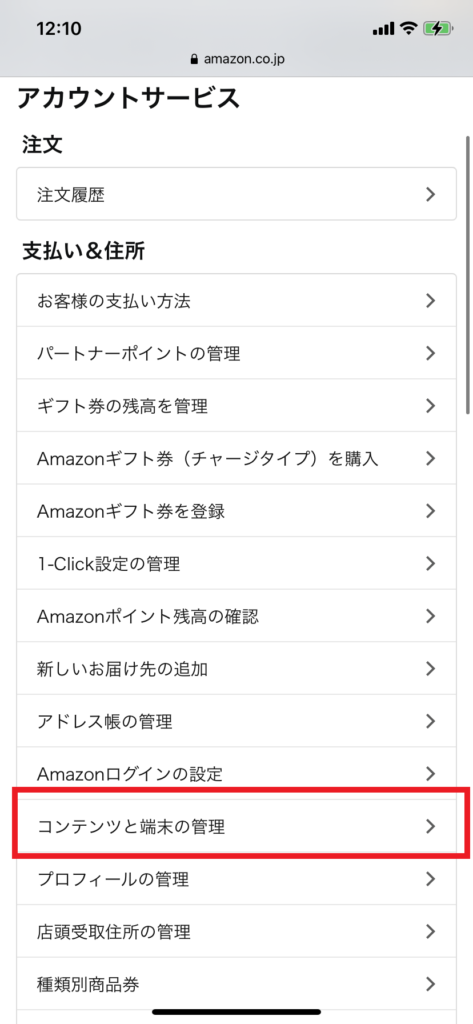
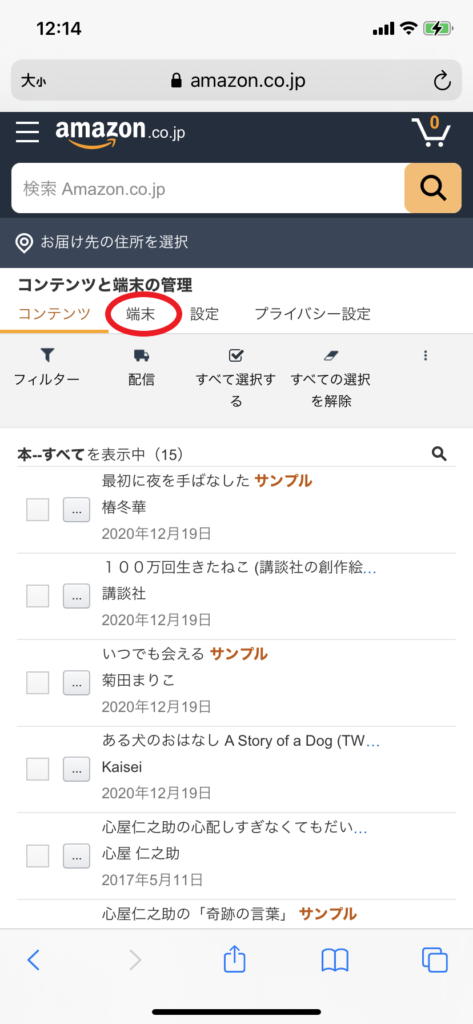
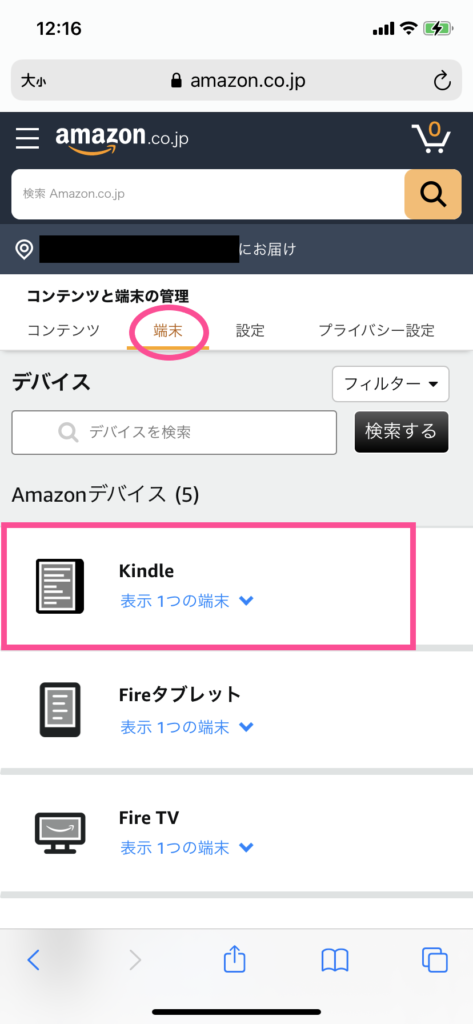
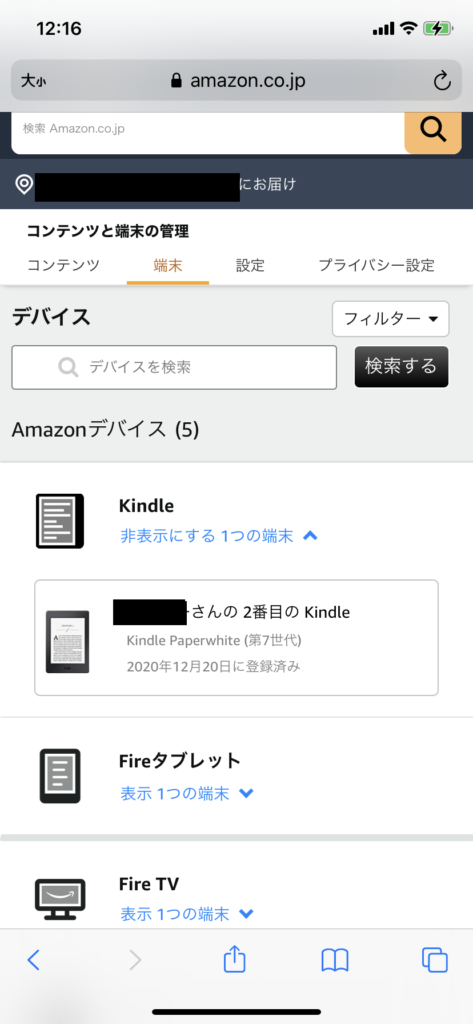
更に、「○○さんの2番目のkindle」と書いているところをタップすると、端末のシリアル番号などもっと詳しい情報が確認出来ます。
シリアル番号はkindle端末からも確認できますよ♪
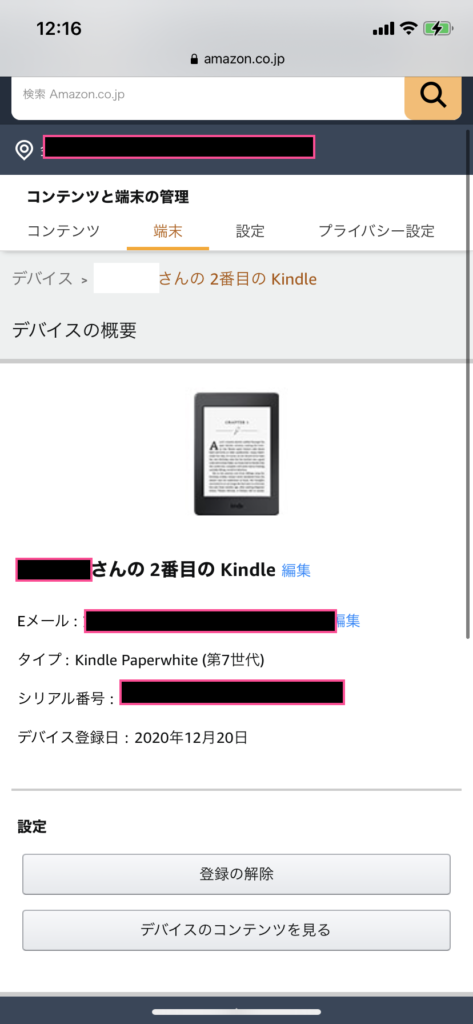
kindle端末(E-ink)が自分のどのメールアドレスで登録されているか確認する方法のまとめ
kindle端末で自分のメールアドレスを確認する方法って意外にも結構マイナーです。
ちなみに「Send-to-Kindle Eメール」というところに記載がある@kindle.comは自分のメールアドレスではありません(^^;
って、普通みんなわかると思いますが…結構これが、なんで?となり、錯覚で、自分の登録しているメールアドレスが端末に登録すると変わってしまうのではないか?と「Send-to-Kindle Eメール」を見て思ってしまったりしますが勿論違います(゜_゜>)!
kindle端末(E-Ink)から、自分の登録メールアドレスを確認する方法は以下2つです。
- kindle端末の「設定」→「すべての設定」→「お問い合わせ」→「フィードバックをを送信」
- スマホやパソコンのAmazonサイトもしくはショッピングアプリから、「アカウントサービス」→「コンテンツと端末の管理」→「端末」→「kindle」→「○○さんのkindle」
↑
この2つの方法で自分の登録メールアドレスを調べることが出来ますので、わからなくなっても諦めず確認してみてください!
結構ネットにもない情報ですが、「なんで自分の登録メールアドレスが確認出来ないの?」と思うことがあるかと思いますので、もしお役に立てたら嬉しいです(*^▽^*)
以上、kindle端末に登録した自分のメールアドレスを確認する方法でした!
最後までお読みいただきありがとうございました。
「Amazon、Amazon.co.jpおよびAmazon.co.jpロゴは、Amazon.com, Inc.またはその関連会社の商標です」


